本文主要是介绍搞机:ubuntu18 上值得安装的软件及安装方法,希望对大家解决编程问题提供一定的参考价值,需要的开发者们随着小编来一起学习吧!
ubuntu 上值得安装的软件及安装方法
重装了一下ubuntu系统,整理了一下正在使用的好用的软件以及安装方法,备忘
文章目录
- ubuntu 上值得安装的软件及安装方法
- shutter
- Typora
- Chrome
- xmind
- vscode
- Terminator 终端终结者
- peek
- 搜狗输入法
- 百度输入法
- 网易云音乐
- docker
- miniconda
- gnome-screenshot
- NVIDIA显卡驱动
- Postman
- 亿图图示
- 百度网盘
- Kazam 录屏
- teamviewer 远程控制
shutter
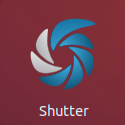
比较好用的截图软件
安装方法:
sudo add-apt-repository ppa:shutter/ppasudo apt-get update
sudo apt-get install shutter
安装完成即可使用,不过通常18.04版本的shutter只有截图功能,没开启“编辑”功能,需要编辑的需要额外下载以下三个工具包:
- libgoocanvas-common
- libgoocanvas3
- libgoo-canvas-perl
设置快捷键
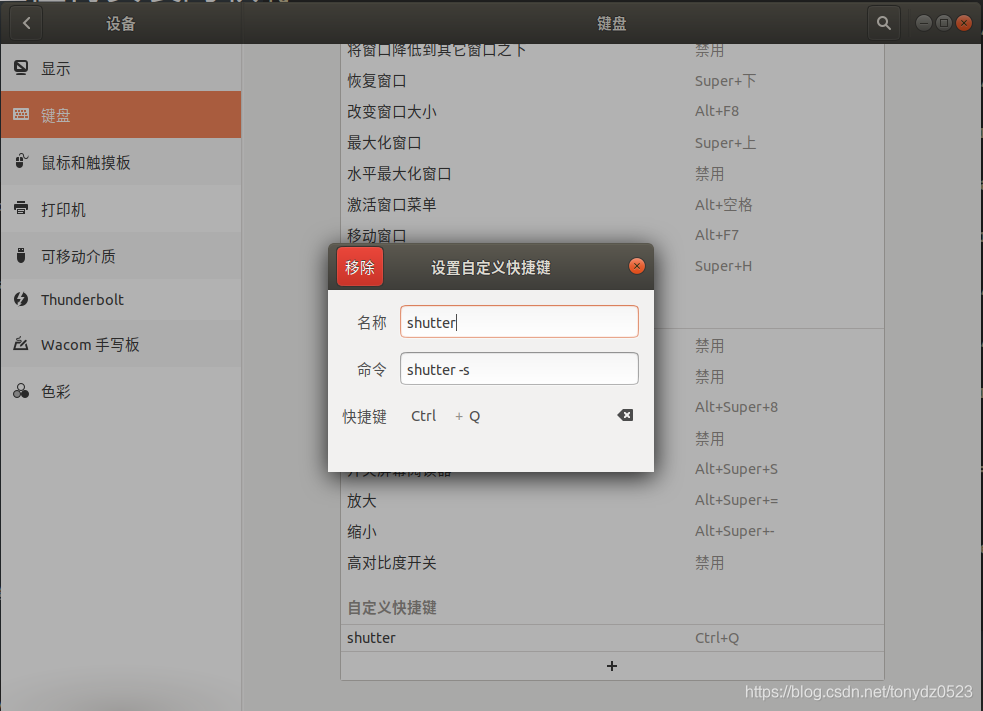
Typora
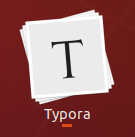
官网
最好用的markdown编辑器,功能齐全并有多款主题可以选择:
安装方法:
wget -qO - https://typora.io/linux/public-key.asc | sudo apt-key add -
# add Typora's repository
sudo add-apt-repository 'deb https://typora.io/linux ./'
sudo apt-get update
# install typora
sudo apt-get install typora
Chrome
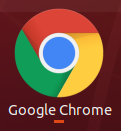
方法1:
直接下载安装:
# 下载
wget https://dl.google.com/linux/direct/google-chrome-stable_current_amd64.deb
# 安装
sudo dpkg -i google-chrome-stable_current_amd64.deb
方法2:
添加 Google Chrome 的PPA
sudo wget http://www.linuxidc.com/files/repo/google-chrome.list -P /etc/apt/sources.list.d/
wget -q -O - https://dl.google.com/linux/linux_signing_key.pub | sudo apt-key add -
sudo apt-get update
sudo apt-get install google-chrome-stable
xmind
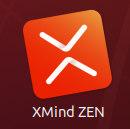
官网
国内最好用的思维导图软件
官网下载之后安装即可
vscode
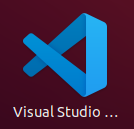
官网地址
最好用的免费ide,插件库超级丰富,对前端支持比较好,java的话还是idea,python的话还是pycharm和jupyter notebook
官网下载deb安装包,直接安装即可
Terminator 终端终结者
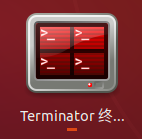
顾名思义,功能超级全的终端工具
安装
sudo apt-get install terminator
修改配置:
gedit ~/.config/terminator/config[global_config]
[keybindings]switch_to_tab_1 = <Alt>1switch_to_tab_10 = <Alt>0switch_to_tab_2 = <Alt>2switch_to_tab_3 = <Alt>3switch_to_tab_4 = <Alt>4switch_to_tab_5 = <Alt>5switch_to_tab_6 = <Alt>6
[layouts][[default]][[[child1]]]parent = window0type = Terminal[[[window0]]]parent = ""type = Window
[plugins]
[profiles][[default]]background_color = "#282828"cursor_color = "#aaaaaa"font = Courier 10 Pitch Bold 16foreground_color = "#ebdbb2"show_titlebar = Falseuse_system_font = False
peek
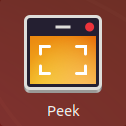
私以为linux系统上最好用的gif文件生成工具
sudo add-apt-repository ppa:peek-developers/stable
sudo apt-get update
sudo apt-get install peek
搜狗输入法
官网下载地址
比系统自带的ibus好用多了
需要fictx并卸载掉ibus
百度输入法
官网下载页
安装包里还带了安装方法,也是很贴心了
没用过可以试试,除了百度,讯飞也出linux版本了,看来linux系统现在用得人越来越多了
网易云音乐
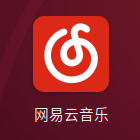
官网
下载deb,直接安装即可
docker
安装方法
miniconda
下载地址,根据需求下载不通版本:
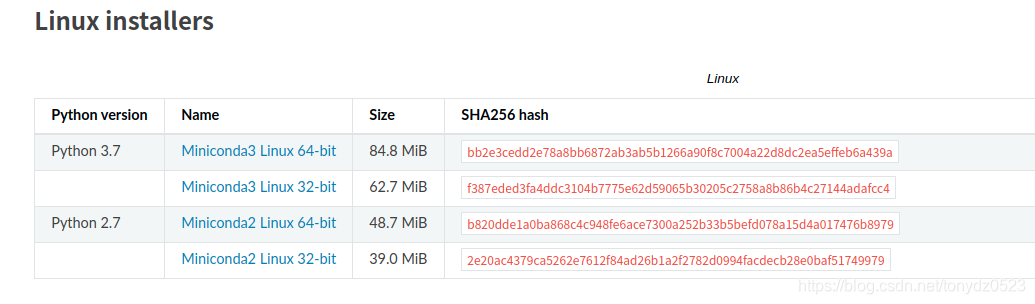
gnome-screenshot
系统自带的截图软件,设置快捷建
- -a, --area:截取屏幕区域
- -c, --clipboard:截图发到剪切板,可以直接粘贴
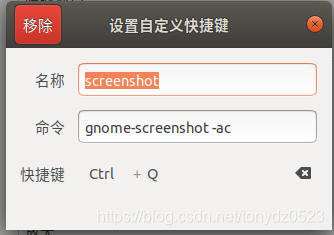
NVIDIA显卡驱动
如果电脑是NVIDIA显卡的话需要安装对应驱动
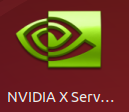
sudo add-apt-repository ppa:graphics-drivers/ppa
sudo apt update
sudo ubuntu-drivers autoinstall
Postman
好用的接口测试工具,支持保存导入测试情况,支持接口模拟,相信前后端开发都会用到
官网下载
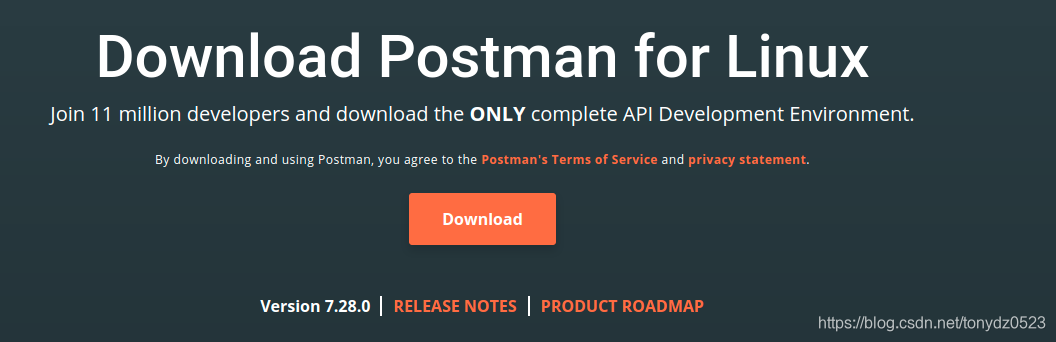
解压之后直接运行即可
亿图图示
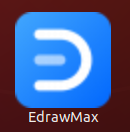
国产visio,用于绘制uml图,流程图,思维导图
下载地址
下载deb安装包,直接安装即可
百度网盘
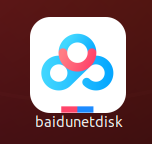
官网下载地址,下载deb版本直接安装即可
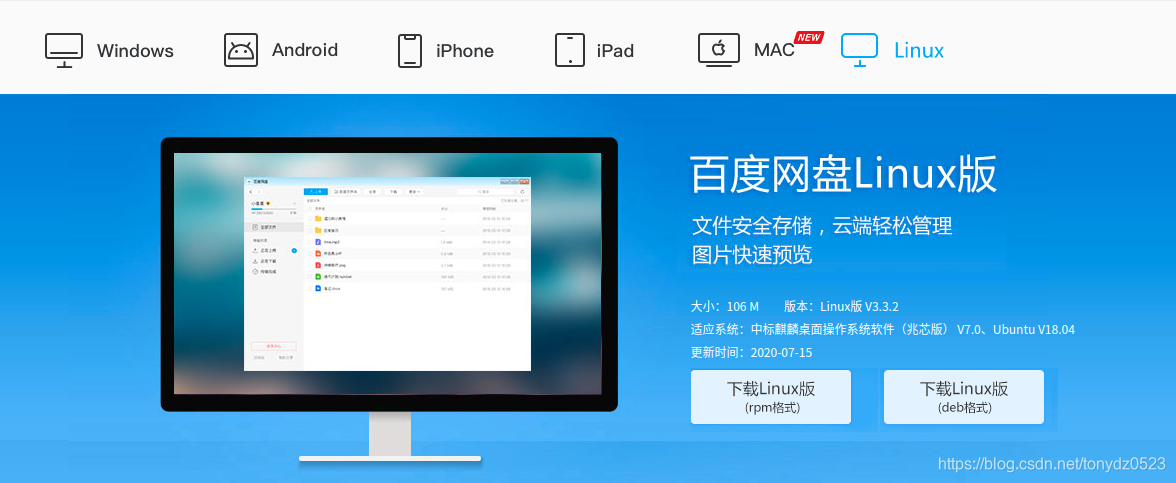
Kazam 录屏
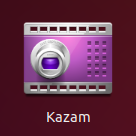
比较好用的录屏工具
安装:
sudo apt install kazam
具有窗口模式并且可以选取区域
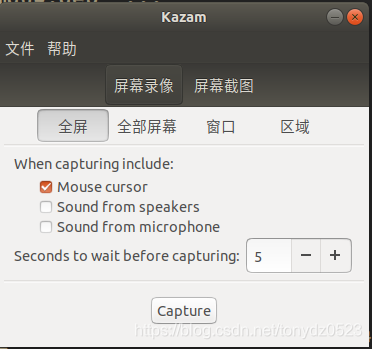
teamviewer 远程控制
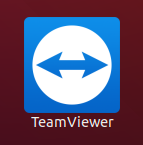
一款跨平台,
官网下载:
下载deb之后,然后直接双击安装
这篇关于搞机:ubuntu18 上值得安装的软件及安装方法的文章就介绍到这儿,希望我们推荐的文章对编程师们有所帮助!








